Oprócz instrukcji dotyczących sprawdzania hasła, podzielimy się również informacjami na temat narzędzi, które mogą pomóc w zarządzaniu hasłami Wi-Fi, oraz najlepszymi praktykami zabezpieczania połączenia. Dzięki tym wskazówkom unikniesz problemów z połączeniem i zapewnisz bezpieczeństwo swojej sieci.
Kluczowe wnioski:- Łatwo można sprawdzić hasło Wi-Fi w Windows 10, korzystając z ustawień sieci.
- Najpierw należy połączyć się z siecią, a następnie przejść do właściwości połączenia, aby wyświetlić hasło.
- Problemy z dostępem do ustawień Wi-Fi mogą wynikać z braku uprawnień administracyjnych.
- W przypadku problemów z hasłem warto sprawdzić, czy nie popełniono literówki lub błędu w wielkości liter.
- Dostępne są różne programy do odzyskiwania haseł Wi-Fi, które mogą ułatwić ten proces.
- Warto stosować najlepsze praktyki zabezpieczania sieci, takie jak regularna zmiana hasła i włączenie szyfrowania.
Jak łatwo sprawdzić hasło wifi w Windows 10 i uzyskać dostęp do sieci
Wiedza o tym, jak sprawdzić hasło wifi w Windows 10, jest niezwykle przydatna, zwłaszcza gdy potrzebujesz dostępu do swojej sieci bezprzewodowej. Często zdarza się, że zapominamy hasła lub nie mamy go pod ręką, co może prowadzić do frustracji. Na szczęście, system Windows 10 oferuje prosty sposób na odzyskanie klucza do sieci Wi-Fi, co pozwala szybko i łatwo połączyć się z internetem. W poniższych krokach przedstawimy, jak to zrobić, abyś mógł cieszyć się stabilnym połączeniem bez zbędnych problemów.
Krok po kroku: Jak znaleźć hasło wifi na komputerze z Windows 10
Aby sprawdzić hasło do sieci Wi-Fi, najpierw upewnij się, że jesteś połączony z daną siecią. Następnie kliknij prawym przyciskiem myszy ikonę sieci na pasku zadań. Z menu kontekstowego wybierz opcję "Ustawienia sieci i Internetu". To otworzy odpowiednie ustawienia, gdzie możesz zarządzać połączeniami.Kolejnym krokiem jest przejście do sekcji "Powiązane ustawienia", gdzie należy wybrać "Więcej opcji karty sieciowej". Zobaczysz listę dostępnych połączeń. Wybierz to, które jest aktualnie używane, a następnie kliknij "Wyświetl stan tego połączenia". To przeniesie cię do szczegółowych informacji o połączeniu.
Na koniec, w nowym oknie, które się otworzy, znajdziesz zakładkę "Właściwości połączenia bezprzewodowego". Zaznacz pole "Pokaż znaki", aby ujawnić hasło Wi-Fi, które będzie widoczne w polu "Klucz bezpieczeństwa sieci". Teraz masz dostęp do swojego hasła i możesz je wykorzystać w razie potrzeby.
Przejrzysty sposób na wyświetlenie hasła wifi w ustawieniach systemu
Innym sposobem na sprawdzenie hasła Wi-Fi w systemie Windows 10 jest skorzystanie z właściwości połączenia. Aby to zrobić, kliknij prawym przyciskiem myszy ikonę sieci na pasku zadań i wybierz "Otwórz ustawienia sieci i Internetu". Następnie przejdź do sekcji "Stan", gdzie znajdziesz informacje o aktualnym połączeniu. Wybierz "Zmień opcje karty", aby zobaczyć wszystkie dostępne połączenia.
Gdy znajdziesz swoje połączenie Wi-Fi, kliknij na nie prawym przyciskiem myszy i wybierz "Stan". W nowym oknie, które się otworzy, znajdziesz przycisk "Szczegóły". Po kliknięciu na niego, przejdź do zakładki "Właściwości bezprzewodowe", gdzie zobaczysz opcję "Pokaż znaki". Zaznacz to pole, a hasło do sieci Wi-Fi zostanie ujawnione w polu "Klucz bezpieczeństwa sieci".
Rozwiązywanie problemów z brakiem dostępu do ustawień wifi
Użytkownicy często napotykają problemy z dostępem do ustawień Wi-Fi w systemie Windows 10. Jednym z najczęstszych powodów jest brak uprawnień administracyjnych. Aby uzyskać dostęp do ustawień sieci, użytkownik musi być zalogowany na konto z uprawnieniami administratora. Jeśli jesteś na koncie standardowym, nie będziesz miał możliwości zmiany ustawień sieciowych, co może być frustrujące.
Innym powodem mogą być problemy z samym systemem operacyjnym. Czasami aktualizacje Windows mogą powodować błędy, które uniemożliwiają dostęp do ustawień. W takich przypadkach warto sprawdzić, czy system jest aktualny i czy nie wymaga ponownego uruchomienia. Pamiętaj, aby zawsze mieć zainstalowane najnowsze aktualizacje, co może pomóc w uniknięciu wielu problemów.
Co zrobić, gdy hasło wifi nie działa pomimo poprawnych danych?
Gdy hasło Wi-Fi nie działa, mimo że jesteś pewny, że wprowadzasz je poprawnie, warto sprawdzić kilka rzeczy. Po pierwsze, upewnij się, że nie ma literówek. Często zdarza się, że hasła są wrażliwe na wielkość liter, więc sprawdź, czy przypadkiem nie używasz klawisza Caps Lock. Warto również zweryfikować, czy wpisujesz hasło w odpowiednim formacie, zwracając uwagę na znaki specjalne.
Jeżeli po tych wszystkich krokach nadal nie możesz się połączyć, spróbuj zrestartować router. Czasami problem leży po stronie urządzenia, a nie po stronie komputera. Po restarcie routera spróbuj ponownie wprowadzić hasło. Jeśli to nie pomoże, rozważ skontaktowanie się z dostawcą usług internetowych, aby sprawdzić, czy nie ma problemów z siecią.Jakie narzędzia mogą pomóc w zarządzaniu hasłami wifi?
W zarządzaniu hasłami Wi-Fi w systemie Windows 10 pomocne mogą być różne narzędzia i oprogramowanie. Dzięki nim można łatwo odzyskać zapomniane hasła oraz zarządzać połączeniami bezprzewodowymi. Warto znać dostępne opcje, aby uniknąć problemów z dostępem do sieci. W tym rozdziale przedstawimy kilka popularnych narzędzi, które mogą ułatwić ten proces.
Niektóre z tych narzędzi są wbudowane w system operacyjny, co sprawia, że są łatwo dostępne dla każdego użytkownika. Inne to programy, które można pobrać z internetu. Każde z nich ma swoje unikalne funkcje, które mogą pomóc w odzyskiwaniu haseł i zarządzaniu siecią. Dzięki nim, nawet jeśli zapomnisz hasła, odzyskanie dostępu do Wi-Fi nie będzie problemem.
Programy do odzyskiwania haseł wifi w Windows 10
Wśród programów, które mogą pomóc w odzyskiwaniu haseł Wi-Fi, wyróżnia się kilka popularnych opcji. Jednym z nich jest WiFi Password Revealer, który pozwala na szybkie odzyskanie hasła do aktualnie używanej sieci bezprzewodowej. Program ten jest prosty w obsłudze i nie wymaga zaawansowanej wiedzy technicznej.
Innym godnym uwagi narzędziem jest WirelessKeyView, które skanuje system w poszukiwaniu zapisanych haseł Wi-Fi i prezentuje je w czytelny sposób. Umożliwia to łatwe zarządzanie hasłami oraz ich kopiowanie do schowka. Warto również wspomnieć o NetSpot, który nie tylko pomaga w odzyskiwaniu haseł, ale także w analizie sygnału Wi-Fi, co może być przydatne przy optymalizacji połączenia.
- WiFi Password Revealer – prosty program do odzyskiwania aktualnych haseł Wi-Fi.
- WirelessKeyView – skanuje system i prezentuje zapisane hasła w czytelny sposób.
- NetSpot – narzędzie do analizy sygnału Wi-Fi oraz zarządzania hasłami.
Jak wykorzystać wiersz poleceń do sprawdzenia hasła wifi?
Użycie wiersza poleceń to skuteczny sposób na sprawdzenie hasła Wi-Fi w systemie Windows 10. Aby to zrobić, najpierw otwórz wiersz poleceń jako administrator. Możesz to zrobić, wpisując "cmd" w menu Start, a następnie klikając prawym przyciskiem myszy na "Wiersz polecenia" i wybierając "Uruchom jako administrator". To zapewni Ci odpowiednie uprawnienia do wykonania niezbędnych poleceń.
Po otwarciu wiersza poleceń, wpisz polecenie netsh wlan show profile name="Nazwa_Sieci" key=clear, zastępując "Nazwa_Sieci" nazwą swojej sieci Wi-Fi. Po naciśnięciu Enter, zobaczysz szczegółowe informacje o połączeniu, w tym hasło Wi-Fi wyświetlone w sekcji "Key Content". To prosta metoda, która pozwala na szybkie odzyskanie hasła bez potrzeby przeszukiwania ustawień systemowych.
Czytaj więcej: Jak łatwo przenieść pliki z tabletu na pendrive – proste kroki i porady
Jak zabezpieczyć swoje połączenie wifi po sprawdzeniu hasła?
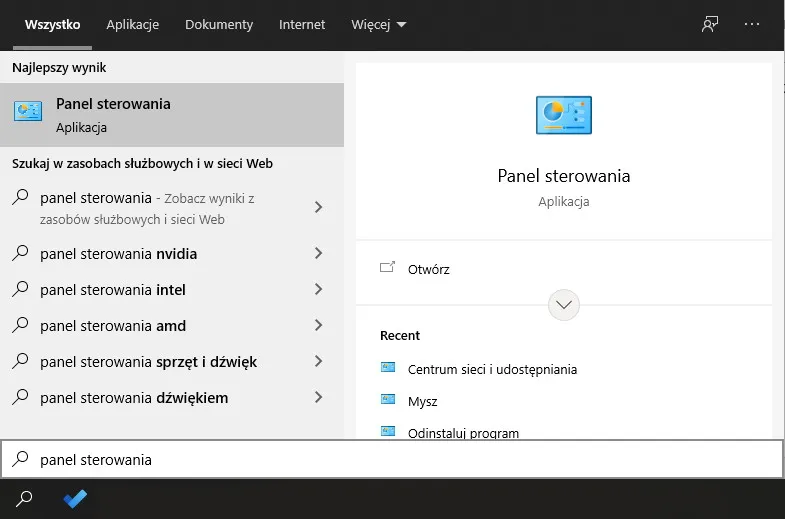
Po sprawdzeniu hasła Wi-Fi warto pomyśleć o jego zabezpieczeniu. Utrzymanie bezpieczeństwa sieci bezprzewodowej jest kluczowe, aby uniknąć nieautoryzowanego dostępu. Regularna zmiana hasła Wi-Fi oraz stosowanie silnych, unikalnych haseł to podstawowe kroki, które pomogą w ochronie Twojej sieci. Dobrą praktyką jest także włączenie szyfrowania WPA2 lub WPA3, które oferuje lepszą ochronę niż starsze metody.
Innym sposobem na zwiększenie bezpieczeństwa jest ukrycie SSID, co sprawi, że Twoja sieć nie będzie widoczna dla innych użytkowników. Możesz również ograniczyć dostęp do sieci, umożliwiając łączenie się tylko znanym urządzeniom, co dodatkowo zwiększy bezpieczeństwo. Pamiętaj, że zabezpieczenia sieci Wi-Fi są tak silne, jak najsłabsze hasło, dlatego warto zadbać o jego skomplikowanie i regularnie je aktualizować.
Jak monitorować i optymalizować bezpieczeństwo sieci Wi-Fi?
Oprócz regularnej zmiany hasła i włączania szyfrowania, warto również monitorować swoją sieć Wi-Fi pod kątem potencjalnych zagrożeń. Użycie narzędzi do analizy ruchu sieciowego, takich jak Wireshark czy GlassWire, może pomóc w identyfikacji nieautoryzowanych urządzeń próbujących uzyskać dostęp do Twojej sieci. Te programy umożliwiają śledzenie, które urządzenia są połączone, a także analizowanie danych przesyłanych w sieci, co pozwala na szybsze reagowanie na nieprawidłowości.
Dodatkowo, warto rozważyć implementację systemu detekcji intruzów (IDS), który może automatycznie wykrywać i informować o podejrzanych działaniach w Twojej sieci. Tego typu rozwiązania stają się coraz bardziej dostępne dla użytkowników domowych i małych firm, co sprawia, że ochrona przed cyberzagrożeniami staje się bardziej dostępna. W miarę jak technologia się rozwija, monitorowanie i optymalizacja bezpieczeństwa sieci Wi-Fi będą kluczowymi elementami w zapewnieniu ochrony przed nowoczesnymi zagrożeniami.





